溫馨提示×
您好,登錄后才能下訂單哦!
點擊 登錄注冊 即表示同意《億速云用戶服務條款》
您好,登錄后才能下訂單哦!
小編給大家分享一下C#怎么使用LibUsbDotNet實現USB通信,希望大家閱讀完這篇文章后大所收獲,下面讓我們一起去探討吧!
1. 下載并安裝 LibUsbDotNet 安裝文件。
2. 運行Filter Wizard, Install a device filter。 安裝需要通信的usb設備。
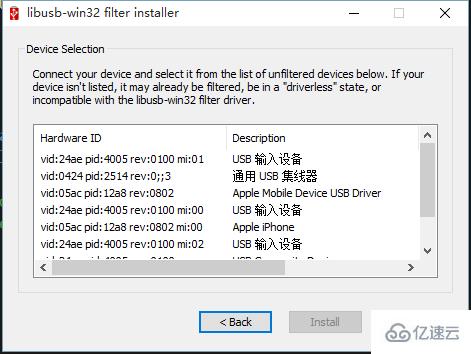
3. 建一個簡單的控制臺項目,進行測試, 下圖為打印需要通信設備的信息。
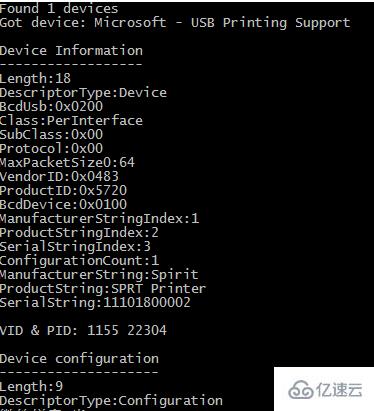
相關代碼:
引用
using LibUsbDotNet; using LibUsbDotNet.Main; using LibUsbDotNet.Info;
PrintUsbInfo
public static void PrintUsbInfo()
{
UsbDevice usbDevice = null;
UsbRegDeviceList allDevices = UsbDevice.AllDevices;
Console.WriteLine("Found {0} devices", allDevices.Count);
foreach (UsbRegistry usbRegistry in allDevices)
{
Console.WriteLine("Got device: {0}\r\n", usbRegistry.FullName);
if (usbRegistry.Open(out usbDevice))
{
Console.WriteLine("Device Information\r\n------------------");
Console.WriteLine("{0}", usbDevice.Info.ToString());
Console.WriteLine("VID & PID: {0} {1}", usbDevice.Info.Descriptor.VendorID, usbDevice.Info.Descriptor.ProductID);
Console.WriteLine("\r\nDevice configuration\r\n--------------------");
foreach (UsbConfigInfo usbConfigInfo in usbDevice.Configs)
{
Console.WriteLine("{0}", usbConfigInfo.ToString());
Console.WriteLine("\r\nDevice interface list\r\n---------------------");
ReadOnlyCollection<UsbInterfaceInfo> interfaceList = usbConfigInfo.InterfaceInfoList;
foreach (UsbInterfaceInfo usbInterfaceInfo in interfaceList)
{
Console.WriteLine("{0}", usbInterfaceInfo.ToString());
Console.WriteLine("\r\nDevice endpoint list\r\n--------------------");
ReadOnlyCollection<UsbEndpointInfo> endpointList = usbInterfaceInfo.EndpointInfoList;
foreach (UsbEndpointInfo usbEndpointInfo in endpointList)
{
Console.WriteLine("{0}", usbEndpointInfo.ToString());
}
}
}
usbDevice.Close();
}
Console.WriteLine("\r\n----- Device information finished -----\r\n");
}
}調用
public static void Main(string[] args)
{
PrintUsbInfo();
// Wait for user input..
Console.ReadKey();
}看完了這篇文章,相信你對C#怎么使用LibUsbDotNet實現USB通信有了一定的了解,想了解更多相關知識,歡迎關注億速云行業資訊頻道,感謝各位的閱讀!
免責聲明:本站發布的內容(圖片、視頻和文字)以原創、轉載和分享為主,文章觀點不代表本網站立場,如果涉及侵權請聯系站長郵箱:is@yisu.com進行舉報,并提供相關證據,一經查實,將立刻刪除涉嫌侵權內容。